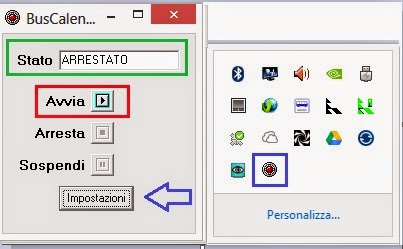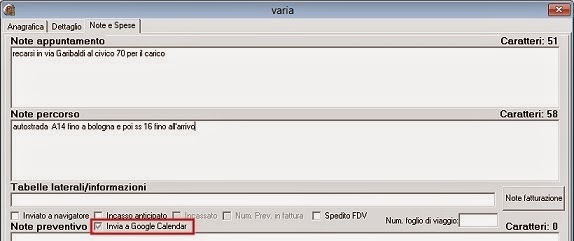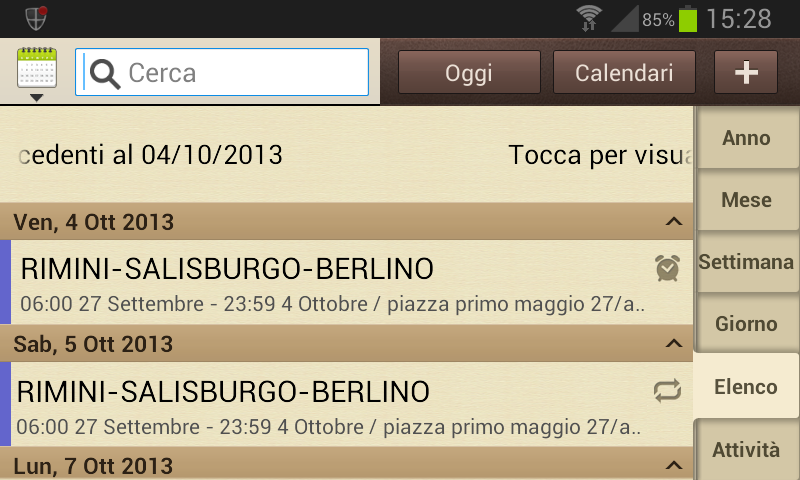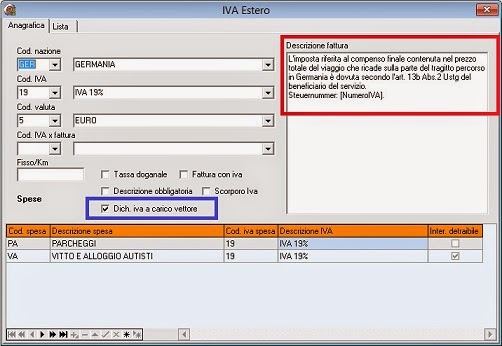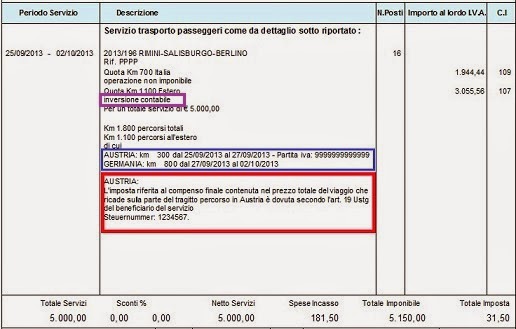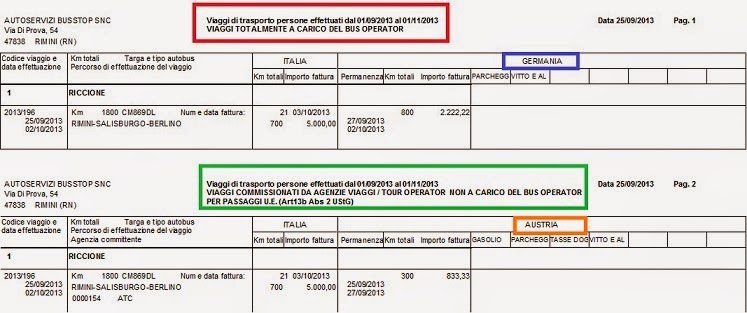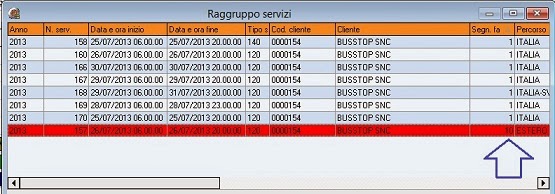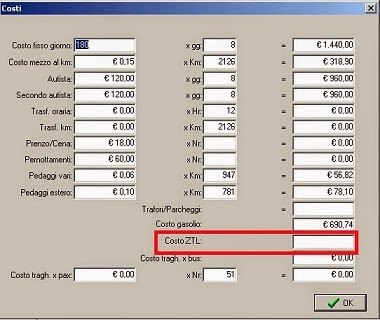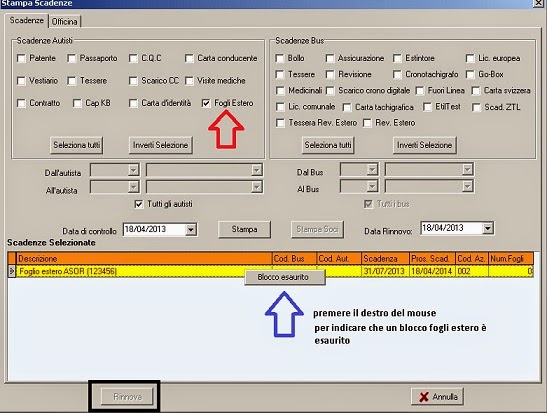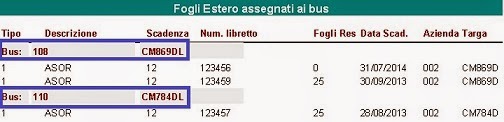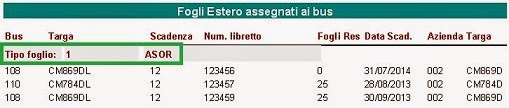rel.938 del 02/10/2013
Implementato lo scarico dei servizi sui calendari di Google.
Nota:
il calendario di google è assolutamente indipendente dal sistema operativo dello smartphone, tablet o pc utilizzato.
Scopo della procedura è quello di inviare sul calendario di google del singolo autista, tutti i servizi e/o i turni di linea a lui affidati.
L’operatore di BUSSTOP 5 una volta configurato il sistema, non deve assolutamente fare nulla per eseguire tale operazione, che resta a totale carico del programma e del servizio denominato buscalendar
Ogni qualvolta viene creato, modificato, cancellato un servizio o un turno e viene assegnato un autista, il servizio buscalendar provvede ad inviare i dati al calendario dell’autista.
Installazione:
ATTENZIONE BusCalendar dovrebbe essere installato possibilmente sul server di BUSSTOP, perché sarebbe meglio che il servizio fosse sempre attivo.
Per server di BUSSTOP si intende il computer dove risiede il database sql
sul sito www.busstop.it scaricare dalla pagina aggiornamenti, il programma SetupBusCalendar.exe ed eseguire l’operazione di installazione. Fatto salvo esigenze particolari, lasciare le impostazioni di default.
Terminata l’installazione, riavviare il computer oppure, lanciare manualmente il programma BusCalendarMan.exe che si trova c:programmibuscalendar
Si aprirà in basso a destra dello schermo, accanto all’orologio, l’icona del servizio (rettangolo blu).
Con doppio clic del mouse, si apre la gestione con la quale immettere le impostazioni (freccia blu)
- l’eventuale password per l’utente “sa” di accesso al database (freccia rossa) che nel ns. esempio risulta essere vuota
- il nome del server (freccia blu)
- il tempo di polling, ovvero ogni quanti secondi il servizio deve leggere i servizi da trasferire sui calendari degli autisti. (rettangolo rosso)
- Il tempo di allarme, ovvero quanti minuti prima del servizio, deve comparire un avviso sul tablet, telefono o pc dell’autista.Se lasciato vuoto (scelta consigliata) vengono rispettati gli allarmi inseriti in google calendar
- L’invio ai soci per i consorzi, cooperative e simili, che non hanno la gestione dei bus ma gli associati. (rettangolo arancione) Attenzione: proprio per la categoria consorzi/cooperative, il meccanismo dell’invio ai Google Calendar è differente. Il servizio è trasmissibile quando l’operatore integra il servizio con il bus a cui è associato il fornitore/socio e non quando si integra con l’autista.
Se il programma si connette, premere il bottone OK
Configurazione BUSSTOP
E’ sufficiente inserire in Archivi – Tabelle prenotazione – Tabelle autisti – Autisti alla pagina Scadenze/altri dati,
- L’Utente Google Calendar
- La Password Google Calendar